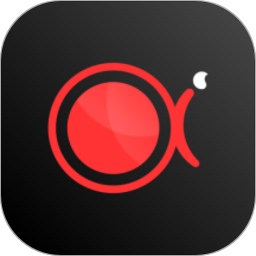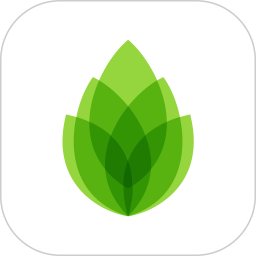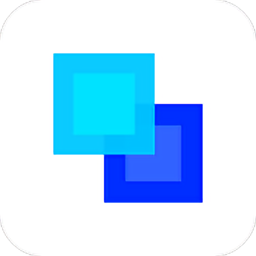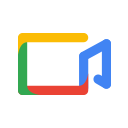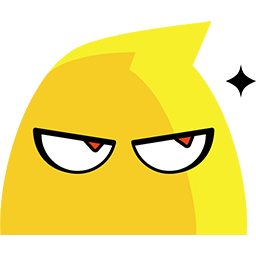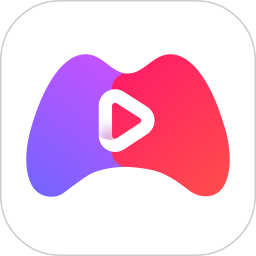altools.u32分辨率全屏插件
免费版
- 软件大小:56.00 KB
- 软件语言:中文
- 软件类型:国产软件 / 屏幕录像
- 软件授权: 免费软件
- 更新时间:2017-03-28 10:04:06
- 软件等级:

- 软件厂商: -
- 应用平台:WinAll, WinXP
- 软件官网: 暂无
相关软件

010 Editor(16进制编辑器)v12.0.1 中文版
26.16 MB/中文/10.0

二哈拆家王v1.1.4 安卓版
271.00 MB/中文/10.0

.NET版本检测工具(.NET Version Detector)v17R1b 绿色版
459.00 KB/英文/10.0

小小岛屿官方版v0.11 安卓版
74.62 MB/中文/10.0

星芒效果PS滤镜StarFilter Prov2020.2.06 汉化免费版
6.02 MB/中文/10.0
软件介绍人气软件精品推荐相关文章网友评论下载地址
alTools.u32全屏插件用于auhorware全屏功能的实现,该插件只能用于authorware软件中,方便大家快速全屏,欢迎有需要的用户前来it猫扑下载!
altools怎么用
Authorware中,如果要实现课件的全屏播放,一般是通过修改文件属性,在“大小”选项中选择“User Full Screen”(如图所示)。这样设置之后在课件运行的时候窗口就会扩展到整个屏幕。但它有一个弊端,就是如果运行环境的分辨率和设计环境的分辨率不同,课件运行时会有画面只能局部显示或画面不能全屏显示的情况,很影响演示效果。
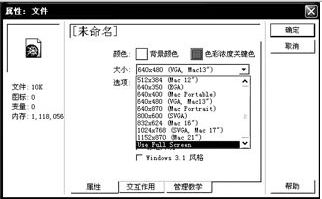
那么有没有一种方法可以既全屏播放,又不受运行环境分辨率的影响呢?本人终于找到一个工具:Altools.u32,这里面有改变分辨率和隐藏任务栏的函数。说到这儿大家可能都明白了:噢,原来是通过程序改变分辨率和隐藏任务栏而全屏演示呀!对了,的确是这样,不过还要在程序退出的时候改回原来的分辨率。下面我们就来看一看具体实现的办法。
加载函数
打开Authorware,保存文件为“Change.a6p”,然后把Altools.u32拷贝到刚才保存的位置。按组合键“Ctrl+Shift+F”打开函数框,在“分类”里面选择“Change.a6p”,单击[载入]按钮,选择Altools.u32,加载里面的“AlChangeRes”函数,用同样方法,再加载“AlHideTaskBar”、“AlShowTaskBar”两个函数。先说明一下这三个函数的作用:
1、AlChangeRes:改变屏幕分辨率的函数,基本格式为“AlChangeRes(Width,Height,bitpp)”。
2、AlHideTaskBar:隐藏任务栏。
3、AlShowTaskBar:显示任务栏。
编写程序
1、拖动一个计算图标到流程线上,命名为“初始化”,打开并输入以下语句:
UserScreenWidth=ScreenWidth--保存用户监视器的宽度
UserScreenHeight=ScreenHeight--保存用户监视器的高度
UserScreenDepth=ScreenDepth--保存用户监视器的颜色深度
AlHideTaskBar()--隐藏任务栏
AlChangeRes(640,480,32)--改变屏幕分辨率
ResizeWindow(640,480)--调整窗口大小
2、将整个课件作为一个整体放在计算图标“初始化”下。
3、再拖动一个计算图标到流程线上,命名为“结束退出”,打开并后输入以下语句:
AlShowTaskBar()--显示任务栏
AlChangeRes(userScreenWith,userScreenHeight,userScreenDepth)--恢复使用者原来的分辨率
Quit()--退出
运行
这时我们可以看到,在运行初已经改变了屏幕分辨率,而且是全屏播放。当退出时,又改回到原来的分辨率。
注释:开始就保存是为了加载函数时使用相对路径,这样在其他机器上运行不会出现找不到文件的错误。
更多>> 软件截图

推荐应用

Camtasia Studio2022(屏幕录制) 317.00 MB
下载/中文/2.0 v2022.0.0 官方版
拍大师电脑版 140.00 MB
下载/中文/2.0 v8.4.4.0 最新pc版
Screen To Gif (Gif录像软件) 1.50 MB
下载/多国语言[中文]/5.0 v2.32.1 官方版
直播录像软件(Open Broadcaster Software) 65.00 MB
下载/中文/10.0 v0.659b 中文版
FastCapPro(3D游戏录像) 5.51 MB
下载/中文/3.0 v2.0 汉化版
XCapture(PPS屏幕录制工具) 3.58 MB
下载/中文/10.0 v1.0.0.1 免费版
Screen2Exe(屏幕录像工具) 4.46 MB
下载/中文/10.0 V3.6.2728 汉化绿色版
酷酷录像视频制作工具 543.00 KB
下载/中文/10.0 v3 中文免安装版
其他版本下载
精品推荐
相关文章
下载地址
altools.u32分辨率全屏插件 免费版
查看所有评论>> 网友评论
更多>> 猜你喜欢